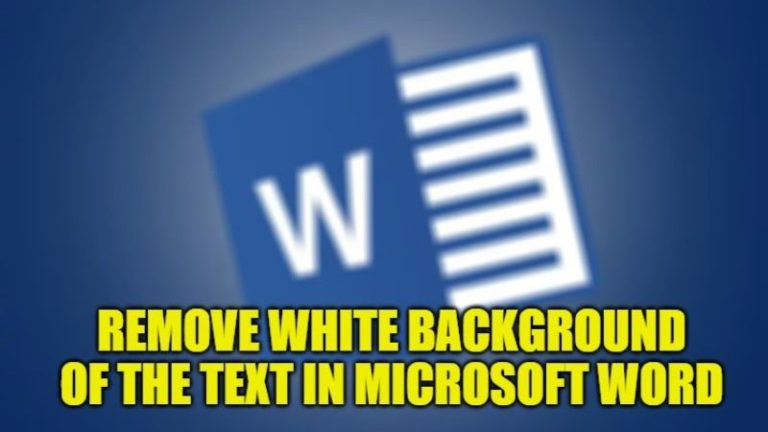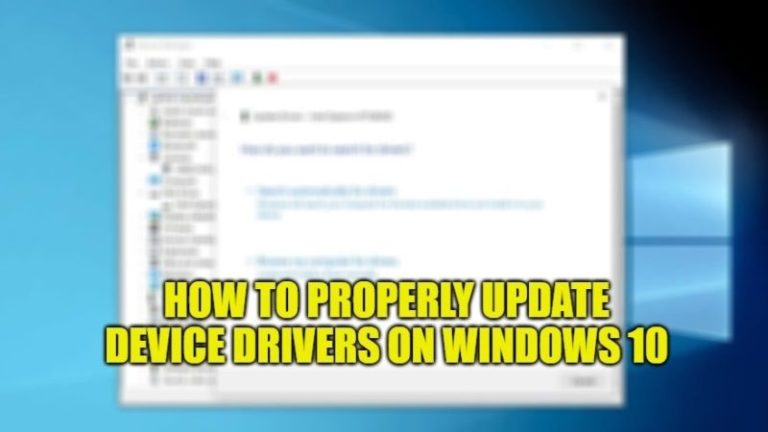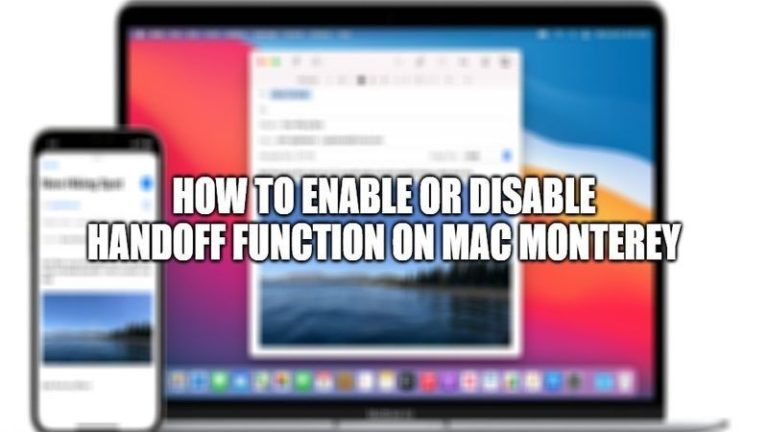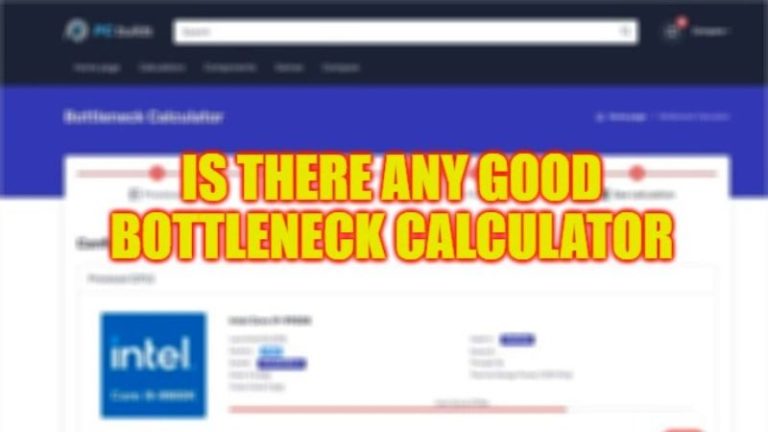Microsoft Office «Код ошибки 30204-44» (2023)
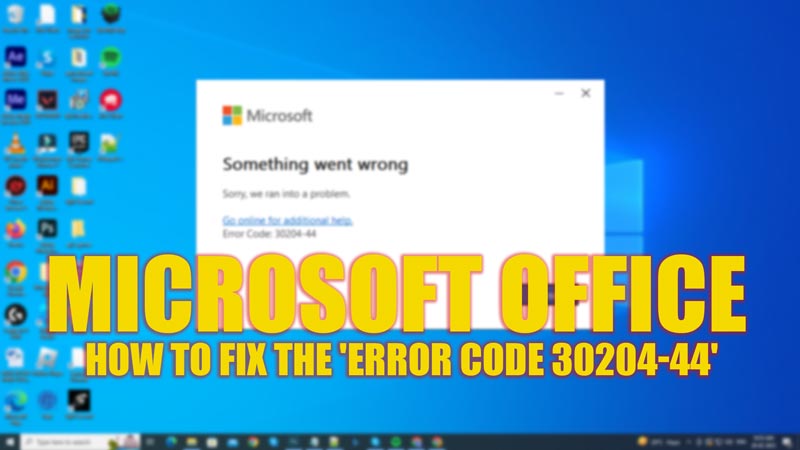
Microsoft Office — это отличный пакет для повышения производительности, в котором есть необходимые инструменты для профессиональной жизни. Однако при установке или обновлении Microsoft Office на рабочем столе Windows пользователи жаловались на ошибки. В таких случаях на экране пользователя отображается «Код ошибки 30204-44». Это может раздражать, так как сложно найти конкретную причину такой ошибки. Следовательно, это руководство поможет вам исправить «Код ошибки 30204-44» в Microsoft Office.
Исправлено: Microsoft Office «Код ошибки 30204-44» (2023)
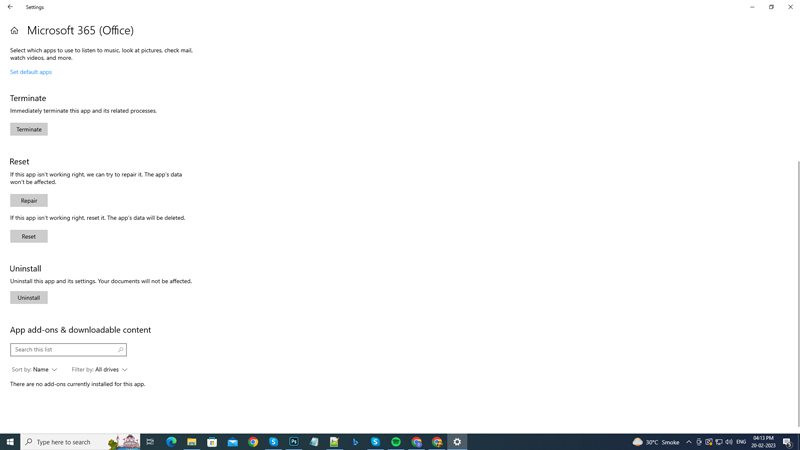
Поврежденные файлы, вирусные атаки или одновременный запуск нескольких установок Microsoft Office могут быть причиной «Кода ошибки 30204-44» на рабочем столе Windows. Вы можете исправить это, выполнив указанный ниже обходной путь:
1. Запустите восстановление Microsoft Office
- Нажмите клавиши «Windows» + «I» на клавиатуре, чтобы открыть «Настройки», и перейдите на вкладку «Приложения».
- Теперь нажмите вкладку «Приложения и функции» на левой панели.
- Прокрутите вниз до установленного приложения Microsoft Office и нажмите на него.
- Нажмите на гиперссылку «Дополнительные параметры», и откроется новое окно.
- Теперь в разделе «Сброс» нажмите «Восстановить».
- Если вы установили Microsoft Office Professional Plus, вы можете не найти гиперссылку «Дополнительные параметры».
- В таких случаях нажмите на опцию «Изменить». Это откроет командную строку Microsoft Office.
- Здесь нажмите «Восстановить», затем нажмите кнопку «Продолжить».
- Следуйте подсказкам, чтобы завершить настройку.
- Теперь откройте Microsoft Office, чтобы увидеть, исправлен ли «Код ошибки 30204-44».
2. Запустите сканирование на вирусы
Иногда эти проблемы могут быть вызваны вирусной атакой. Вы можете использовать любое антивирусное программное обеспечение или использовать систему безопасности Windows для поиска вирусов, выполнив следующие действия:
- Откройте приложение «Безопасность Windows», выполнив поиск в меню «Пуск».
- Нажмите на вкладку «Защита от вирусов и угроз» на левой панели.
- Теперь нажмите кнопку «Быстрое сканирование», начнется сканирование, и в отчете будет показан список всех угроз на вашем устройстве.
- Исправьте их и посмотрите, исчез ли «Код ошибки 30204-44» Microsoft Office.
3. Переустановите Microsoft Office
- Сначала установите «Утилита очистки установщика Windows» с веб-сайта Microsoft.
- Откройте программу установки и следуйте инструкциям, чтобы завершить установку.
- Теперь на экране «Утилита очистки установщика Windows» выберите Microsoft Office и следуйте инструкциям, чтобы удалить Microsoft Office с рабочего стола.
- Теперь перезагрузите компьютер и посетите веб-сайт Microsoft, чтобы загрузить Microsoft Office.
- Вот и все, это должно исправить «Код ошибки 30204-44».
Это все, что касается того, как исправить Microsoft Office «Код ошибки 30204-44» на рабочем столе Windows. Кроме того, ознакомьтесь с другими нашими руководствами, такими как «Как исправить ошибку «Доверенный платформенный модуль» в Windows» или «Как исправить Windows 11, которая не загружается после ошибки перезапуска».